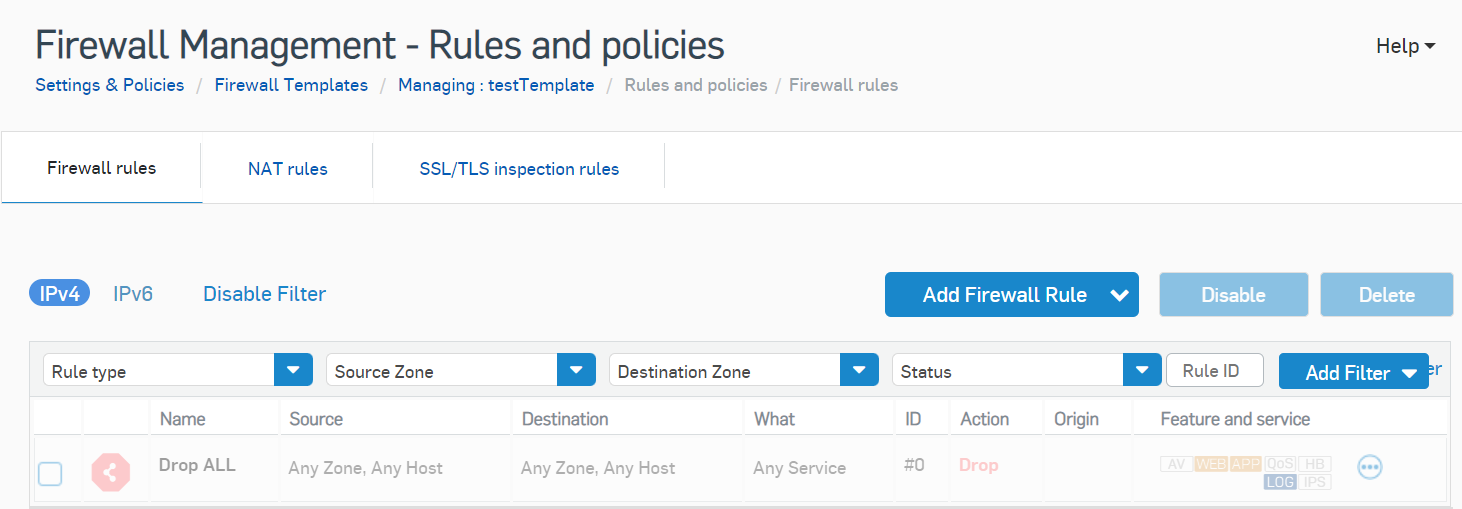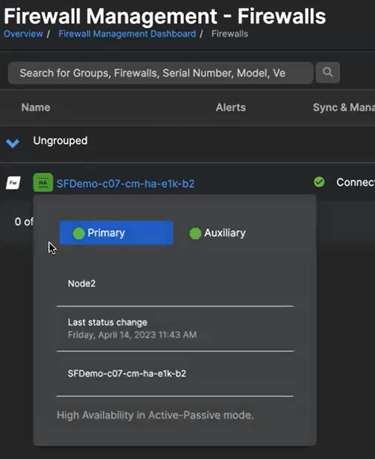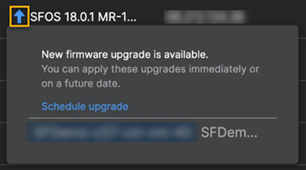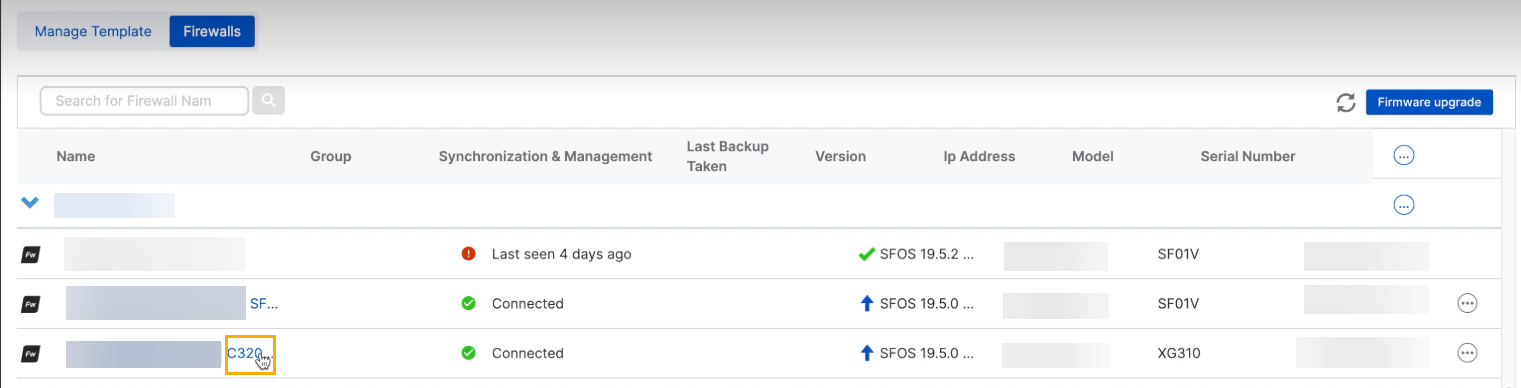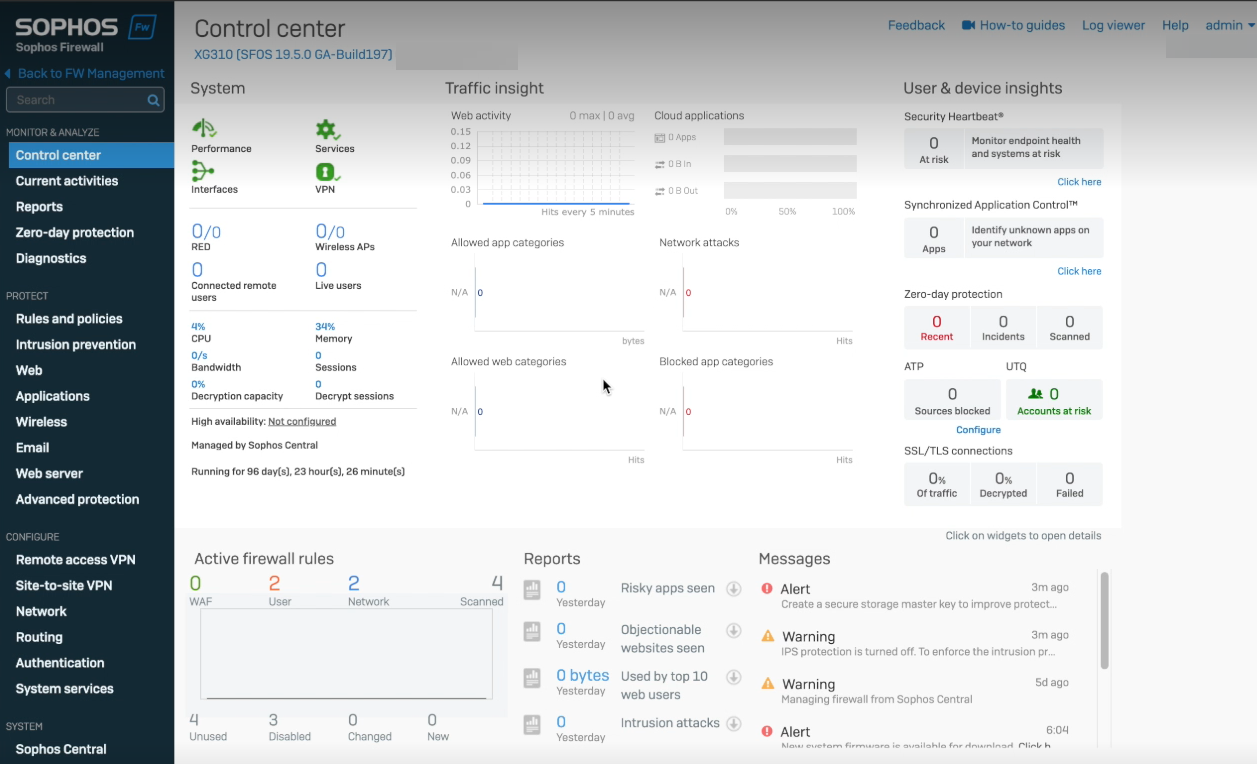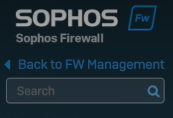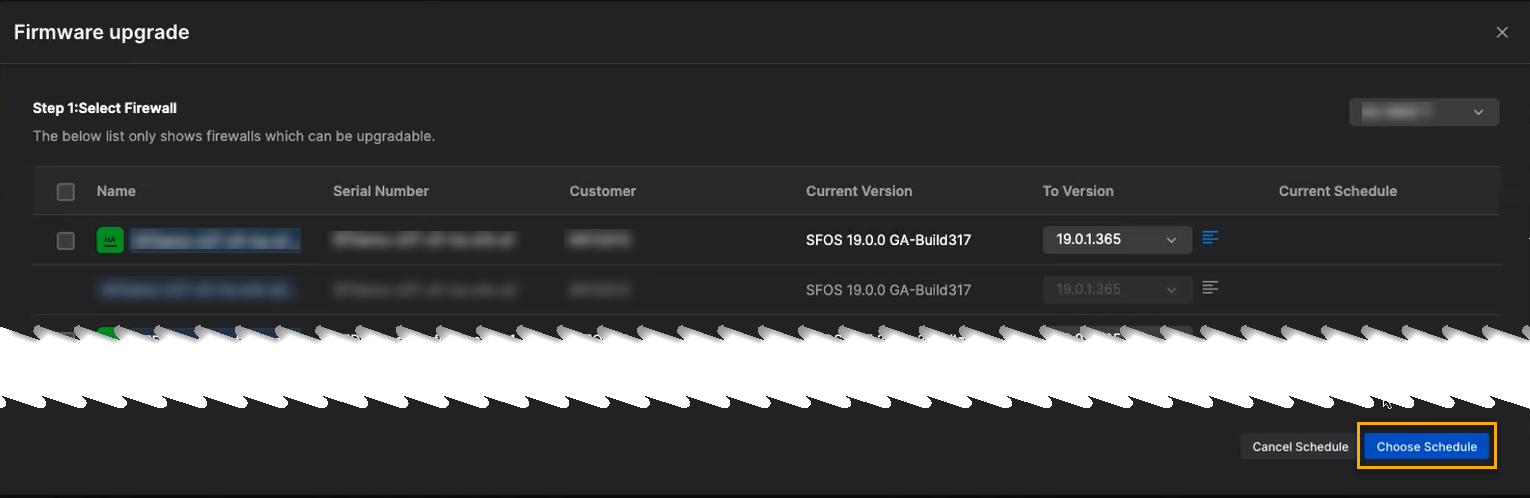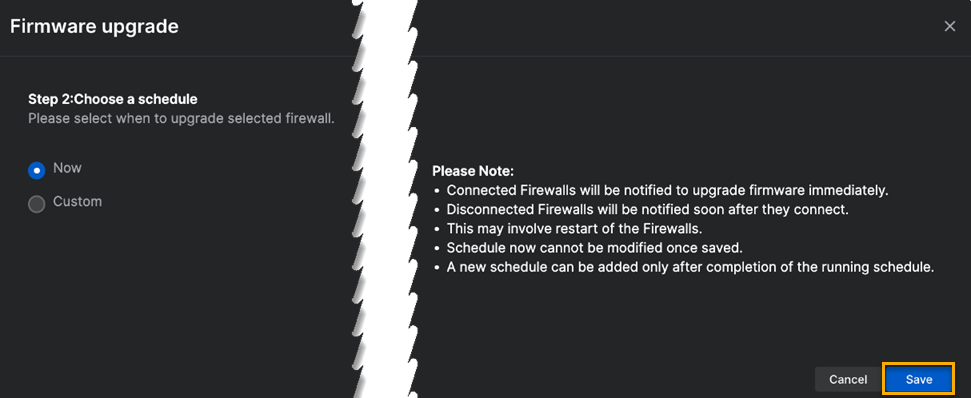Gestión de grupos
Gestione plantillas de configuración y políticas de grupos de firewalls para sus clientes.
Debe ser superadministrador del partner para ver esta página.
Debe gestionar todos los clientes del grupo para realizar las siguientes tareas:
- Añadir o editar clientes.
- Añadir o editar plantillas.
- Configurar políticas.
- Editar políticas.
- Eliminar clientes.
- Eliminar plantillas.
Si hace clic en Administrar grupos, se abre Plantillas de firewall. También puede abrir esta página en Configuración y políticas.
Haga clic en las siguientes pestañas para obtener información sobre las plantillas de firewall y la lista de firewalls.
La plantilla de firewall le permite hacer lo siguiente:
- Aplicar la misma configuración a todos los firewalls de su cliente en un grupo.
- Impedir que los clientes cambien la configuración de los grupos que gestiona. Los clientes pueden crear grupos anidados y anular configuraciones específicas en los grupos administrados.
- Actualizar plantillas e imponer cambios para sus clientes.
- Hacer clic en el nombre de la plantilla para ver y administrar los grupos de firewalls en la página Firewall Management - Firewalls en Sophos Central.
En Nombre, puede hacer clic en la flecha situada junto al nombre del grupo y, a continuación, en la flecha situada junto al nombre del subgrupo para ver los firewalls que pertenecen al cliente. Haga clic en el icono HA junto al firewall para ver los detalles de HA. Para obtener más información sobre los detalles de HA, consulte la pestaña "Firewalls" en este tema.
El icono de la columna Clientes muestra cuántos clientes hay en la plantilla. Haga clic en el icono para editar clientes.
Puede ver cualquier advertencia asociada con los firewalls de sus grupos en la columna Sincronización y administración. Haga clic en una advertencia para obtener información sobre el problema y lo que necesita hacer para solucionarlo.
Añadir plantilla
Puede crear plantillas de firewall que contengan configuraciones y reglas de firewall. Puede aplicar estas plantillas a grupos de sus clientes. Haga clic en Añadir plantilla, añada un nombre de plantilla y una descripción y, a continuación, haga clic en Guardar. También puede añadir una plantilla en Configuración y políticas. Consulte Plantillas de firewall.
Administrar política
Puede cambiar la configuración y las reglas de la política de firewall para una plantilla existente.
Necesita saber lo siguiente sobre cómo realizar cambios:
- El firewall se encuentra en un grupo que indica que está administrado por un partner en Sophos Central Admin.
El grupo tiene un nombre formado por dos partes. Una etiqueta de Grupo administrado de partners y el nombre de la plantilla de Sophos Central Partner.
- Los firewalls de cada grupo administrado por el partner heredan automáticamente todas las configuraciones y reglas que cree para la plantilla correspondiente.
Para cambiar la configuración y las reglas de políticas, haga lo siguiente:
-
Haga clic en los tres puntos junto a la plantilla que desea cambiar y haga clic en Administrar política.
Esto abre las reglas y las políticas para el grupo de firewalls al que se aplica la plantilla.
-
Cambie las reglas del firewall.
También puede añadir nuevas reglas nuevas o eliminarlas.
-
Haga clic en Volver a las plantillas de firewall cuando haya terminado de realizar cambios.
Editar plantillas
Puede cambiar el nombre y la descripción de una plantilla. Para ello, haga lo siguiente:
- Haga clic en los tres puntos junto a la plantilla que desea cambiar y haga clic en Editar plantilla.
- Modifique los detalles y haga clic en Guardar.
Editar clientes
Puede revisar los clientes para una plantilla. Para ello, haga lo siguiente:
- Haga clic en los tres puntos junto a la plantilla que desea cambiar y haga clic en Editar clientes.
- Añada cualquier cliente que falte o elimine clientes si lo necesita.
- Haga clic en Guardar.
Eliminar
Para eliminar una plantilla, haga clic en los tres puntos junto a la plantilla que desea cambiar y haga clic en Eliminar. Debe confirmar la eliminación.
Los clientes conservan los últimos cambios guardados en sus firewalls. Puede seguir administrando los firewalls en Sophos Central Partner asignándolos a otra plantilla o puede administrarlos de forma individual en Sophos Central Admin.
Aquí puede ver la siguiente información sobre los firewalls administrados de su cliente.
-
Nombre: El nombre del cliente propietario de los firewalls. Haga clic en la flecha situada junto al nombre del cliente para ver sus firewalls. Haga clic en el nombre del cliente para ir a la página Firewall Management - Firewalls en Sophos Central. Haga clic en el icono de HA
 para ver los detalles del clúster HA. Verá los siguientes detalles de HA:
para ver los detalles del clúster HA. Verá los siguientes detalles de HA:- Rol del firewall en el clúster HA. Puede ser principal o auxiliar.
- Número de nodo del firewall. Ejemplo: "Node1".
- Información del nodo del firewall. Ejemplo: "Principal inicial. Posee la licencia para el cliente."
-
Último cambio de estado. Última vez que el nodo del firewall cambió de rol. Ejemplo: "Viernes, 14 de abril de 2023, 11:42 h".
Nota
La hora corresponde a la hora local del navegador. Esto puede diferir ligeramente de la hora del firewall.
-
Nombre de nodo del firewall: Nombre que ha dado al nodo del firewall.
- Modo de alta disponibilidad: Tipo de clúster HA al que pertenecen los firewalls. Ejemplo: "Alta disponibilidad en modo Activo-pasivo".
He aquí un ejemplo de detalles de HA para un firewall.
-
Grupo: Grupo al que están asignados los firewalls en Sophos Central.
- Sincronización y administración: El estado de conexión de los firewalls. Puede ver las advertencias asociadas con un firewall en su grupo. Haga clic en una advertencia para ver cuál es el problema y cómo solucionarlo.
- Última copia de seguridad realizada: Muestra la última vez que el cliente realizó una copia de seguridad de su firewall.
-
Versión: La versión de firmware del firewall. Hay un icono junto a la versión que muestra el estado de actualización del firewall. Haga clic en el icono para obtener más información. Los iconos son los siguientes:
Icono Descripción 
Actualización de firmware disponible. 
Actualización de firmware correcta. 
Error de actualización de firmware. 
Actualización del firmware programada. 
La actualización del firmware está en curso. Ejemplo: Si hace clic en el icono de flecha azul, verá algo como esto:
-
Dirección IP: La dirección IP del firewall.
- Modelo: El modelo del firewall.
- Número de serie: Número de serie del firewall.
Puede buscar los firewalls existentes por Nombre, Número de serie, Modelo y Versión. Verá la columna Cliente cuando obtenga los resultados de la búsqueda. Puede hacer clic en el nombre del cliente en esta columna para ir a la página Firewall Management - Firewalls en Sophos Central.
Acceder a firewalls
Puede acceder a los firewalls directamente desde Central Partner.
Para ello, haga clic en la flecha situada junto al nombre del cliente para ver sus firewalls y, a continuación, haga clic en el enlace azul de la columna Nombre.
Nota
Si el firewall está desconectado, no verá ningún enlace y no podrá acceder al firewall.
La conexión al firewall puede tardar 30 segundos o más en establecerse dependiendo de su conexión a Internet. Cuando esté conectado, aparecerá la consola de administración web del firewall.
Para volver a Central Partner, haga clic en Volver a la Administración del firewall.
Nota
Puede acceder al firewall y realizar cambios en él desde Central Partner al mismo tiempo que el cliente lo hace desde Sophos Central.
Actualizar firmware
Puede actualizar el firmware del firewall inmediatamente o programar actualizaciones.
Puede programar actualizaciones de firmware para varios clientes.
Actualizar el firmware de un firewall
-
Haga clic en Actualización de firmware en la parte superior de la página. Verá la siguiente ventana:
Nota
También puede hacer clic en los tres puntos situados junto al firewall que desea actualizar o hacer clic en la flecha situada junto a la versión actual del firmware.
-
Seleccione el firewall que desea actualizar.
Debe actualizar el dispositivo principal si tiene la configuración de alta disponibilidad (HA) en modo activo-pasivo. El dispositivo auxiliar está atenuado.
Para obtener más información acerca de la actualización de dispositivos HA, consulte Actualizar HA.
-
En el menú desplegable, seleccione la versión de firmware a la que desea actualizar.
-
Opcional: Haga clic en el icono
 situado junto a la versión de firmware para ver información sobre ella.
situado junto a la versión de firmware para ver información sobre ella. -
Haga clic en Elegir una programación. Verá la siguiente ventana:
-
Seleccione una opción de actualización. Puede elegir entre las siguientes opciones:
- Ahora: Actualice el firewall inmediatamente.
- Personalizado: Elija la fecha y la hora para actualizar el firewall. La programación se ejecuta en la fecha y hora locales del firewall.
-
Haga clic en Guardar.
Nota
Si desea cancelar la actualización, haga clic en Cancelar programación en lugar de en Elegir una programación, o haga clic en Cancelar después de hacer clic en Elegir un programación.
Para ver el estado actual de la actualización del firmware, haga clic en el botón Actualizar ![]() situado en la parte superior de la página Firewalls.
situado en la parte superior de la página Firewalls.
Si hay algún problema al migrar la configuración del firewall durante el proceso de actualización, revertimos automáticamente su versión de firmware. Consulte Sophos Firewall: Reversión automática del firmware.
Actualizar el firmware de varios firewalls
Para actualizar varios firewalls al mismo tiempo, haga lo siguiente:
-
Haga clic en Actualización de firmware en la parte superior de la página. Verá la siguiente ventana:
-
Seleccione los firewalls que desea actualizar. Seleccione la región en la que se encuentran los firewalls en el menú desplegable.
Debe actualizar el dispositivo principal si tiene la configuración de alta disponibilidad (HA) en modo activo-pasivo. El dispositivo auxiliar está atenuado.
Para obtener más información acerca de la actualización de dispositivos HA, consulte Actualizar HA.
-
En el menú desplegable, seleccione la versión de firmware a la que desea actualizar.
- Opcional: Puede hacer clic en el icono
 situado junto a la versión de firmware para ver información sobre ella.
situado junto a la versión de firmware para ver información sobre ella. -
Haga clic en Elegir una programación. Verá la siguiente ventana:
-
Seleccione una opción de actualización. Puede elegir entre las siguientes opciones:
- Ahora: Actualice el firewall inmediatamente.
- Personalizado: Elija la fecha y la hora para actualizar el firewall. La programación se ejecuta en la fecha y hora locales del firewall.
-
Haga clic en Guardar.
Nota
Si desea cancelar la actualización, haga clic en Cancelar programación en lugar de en Elegir una programación, o haga clic en Cancelar después de hacer clic en Elegir un programación.
Para ver el estado actual de la actualización del firmware, haga clic en el botón Actualizar ![]() situado en la parte superior de la página Firewalls.
situado en la parte superior de la página Firewalls.
Si hay algún problema al migrar la configuración del firewall durante el proceso de actualización, revertimos automáticamente su versión de firmware. Consulte Sophos Firewall: Reversión automática del firmware.